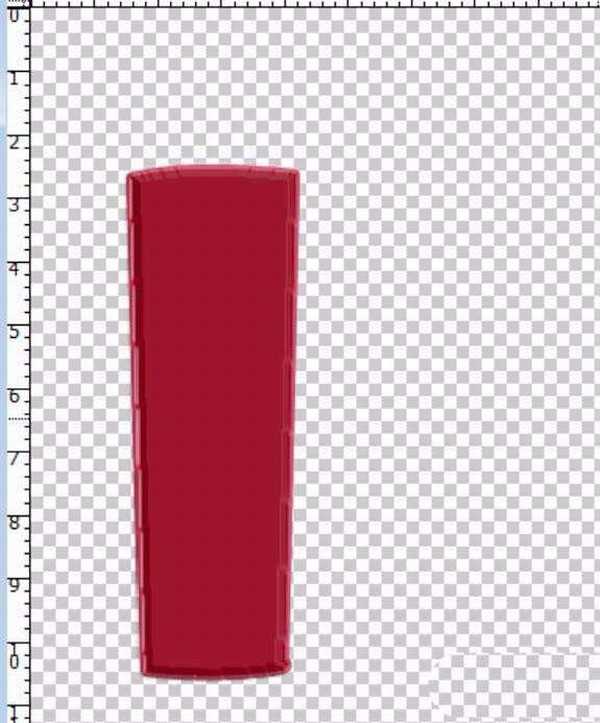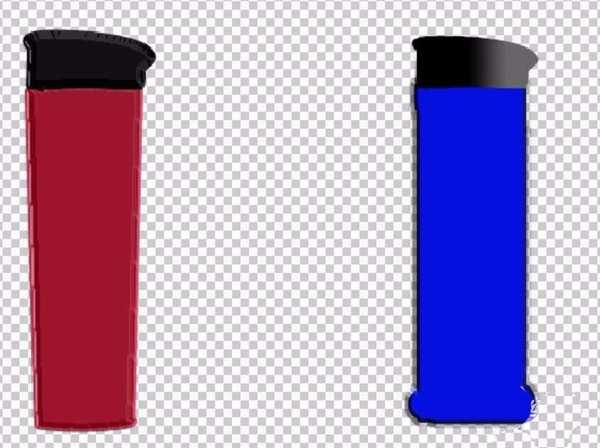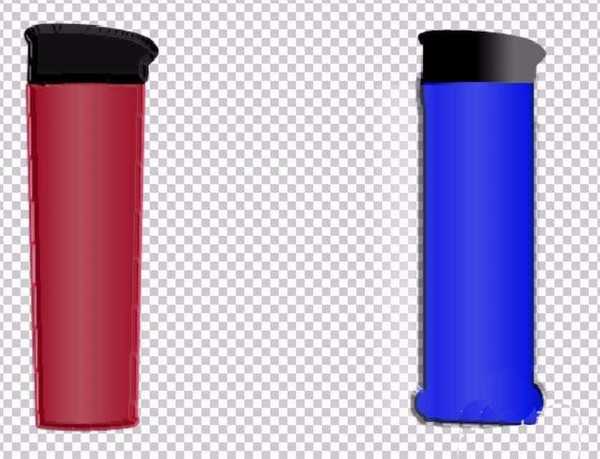PS怎么画水杯? ps绘制红蓝两个水杯的教程
(编辑:jimmy 日期: 2025/12/28 浏览:3 次 )
PS怎么画水杯?一个水杯主要分成三个部分,黑色的水杯头,不同颜色的水杯身,还有一个底座的部分,另外还有一个绳子。下面我们就来看看详细的画法,很简单的。
- 软件名称:
- Adobe Photoshop 8.0 中文完整绿色版
- 软件大小:
- 150.1MB
- 更新时间:
- 2015-11-04立即下载
1、我们先用套索工具制作一个水杯的本身,再做一下图层的浮雕效果。
2、我们再用同样的办法做一下蓝色的水杯。从而让水杯有了一个主体。
3、我们再用钢笔工具绘制一下水杯的头部效果。黑色水杯头部有着圆滑而逼真的效果。
4、我们在水杯本身制作一个选区,再使用一下渐变效果,颜色为白色到透明,再使用一下模糊滤镜中的动感模糊,从而让水杯有了一个光斑在杯身。
5、我们再用一下这个水杯的套索效果,从而让这个水杯的逼真程度加大。
6、我们最后再绘制一下水杯的底座效果,从而让水杯有了最后的一个样式。
以上就是使用ps制作渐变色保温杯的教程,喜欢的朋友可以学习一下。
相关推荐:
PS怎么设计一次性纸杯子?
PS怎么设计一款漂亮的杯子矢量图?
ps怎么在玻璃杯中合成漂亮的海底世界?
下一篇:PS壁画滤镜怎么使用? PS使用壁画滤镜处理图片的教程